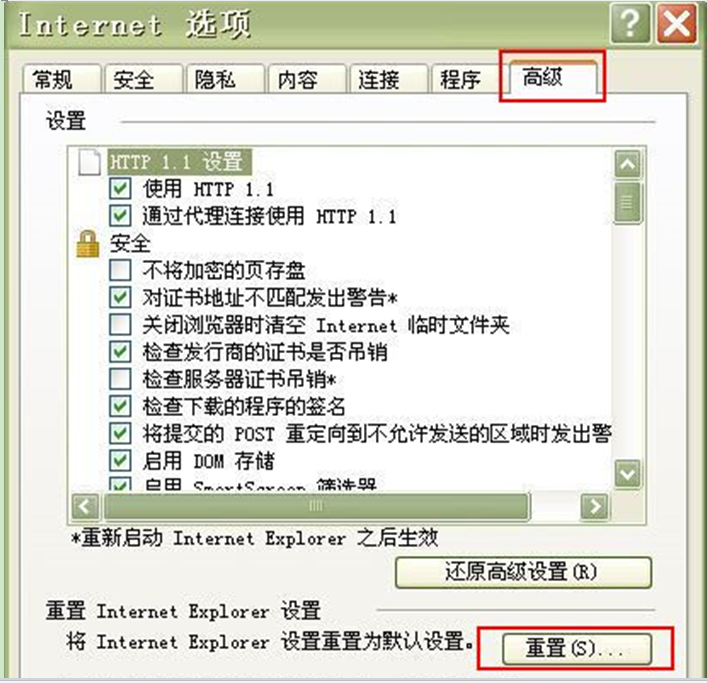Win7 32位旗舰版系统无法链接局域网的应对措施
发布时间:2014-13-23 作者: Win10镜像官网 来源:http://www.ghost11.com
最新Win7 32位旗舰版系统无法链接局域网的应对措施,由系统下载吧率先分享:
Win7 32位旗舰版系统无法链接局域网的应对措施分享给大家。为了方便资源的共享,很多用户都会创建一个局域网,来方便电脑之间的通信,但在使用过程中,有时也会遇到无法访问共享资源的问题。要使用户正常的使用网络,就必须保证网络连接方式,比如IP地址和局域网等都设置必须是正确,Win7系统无法链接局域网故障时,就需要应对网络的一些设置进行检查,具体操作如下:
一、查看电脑中的IP地址
1、在雨林木风win7旗舰版系统中,点击任务栏左下角的“开始”——“运行”,键入“cmd”,单击“确定”,在打开的命令提示符窗口光标处输入“ipconfig”,按下“回车”键,查看IP地址是否正确。
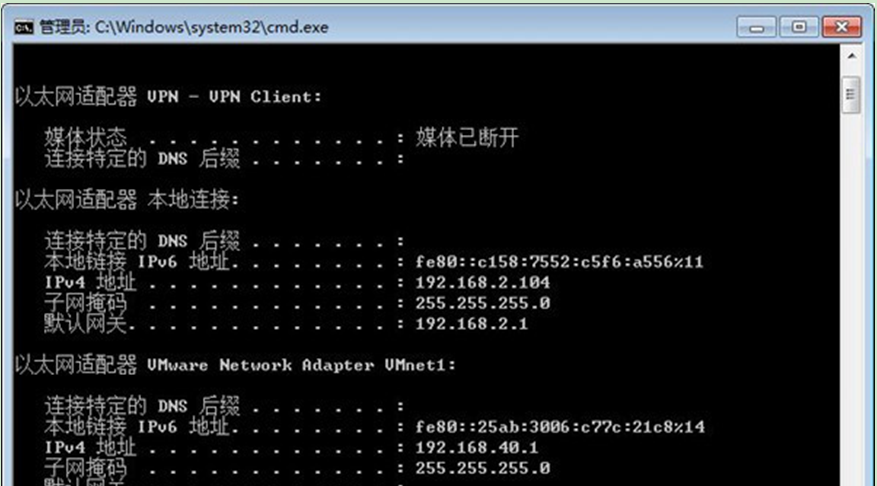
二、连接方式的设置
1、打开IE浏览器,选择“工具”——“Internet选项”,在打开的Internet选项窗口中,切换到“链接”选项卡。
2、在“拨号和虚拟专用网络设置”栏中选中“从不进行拨号连接”单选按钮。
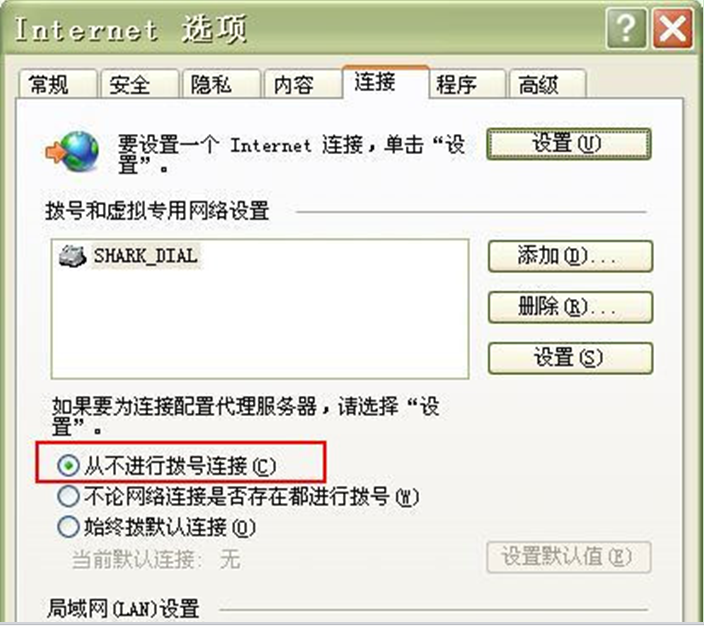
三、局域网的设置
1、在“局域网(LAN)设置”栏中单击“局域网设置”的按钮,在打开窗口中“自动匹配”栏中取消选中“自动检测设置”的复选框。
2、在“代理服务器”栏中取消选中其中的复选框,并确认设置。
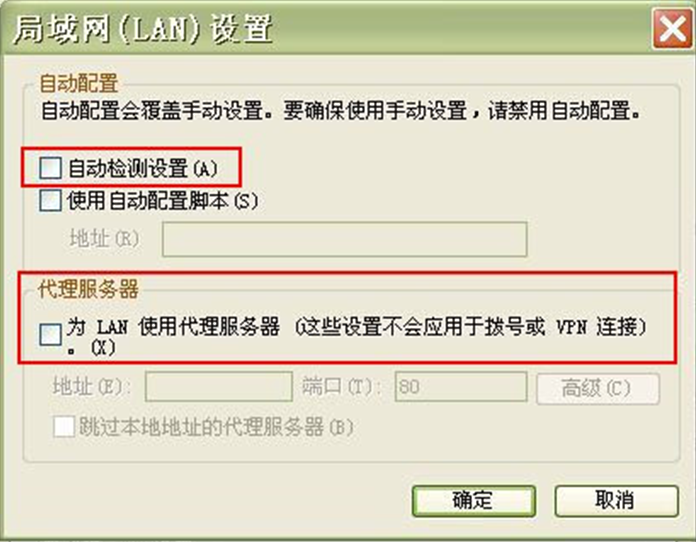
四、还原默认设置
1、在打开的Internet选项中,切换到“高级”标签页,单击“重置”按钮,单击“确定”按钮。
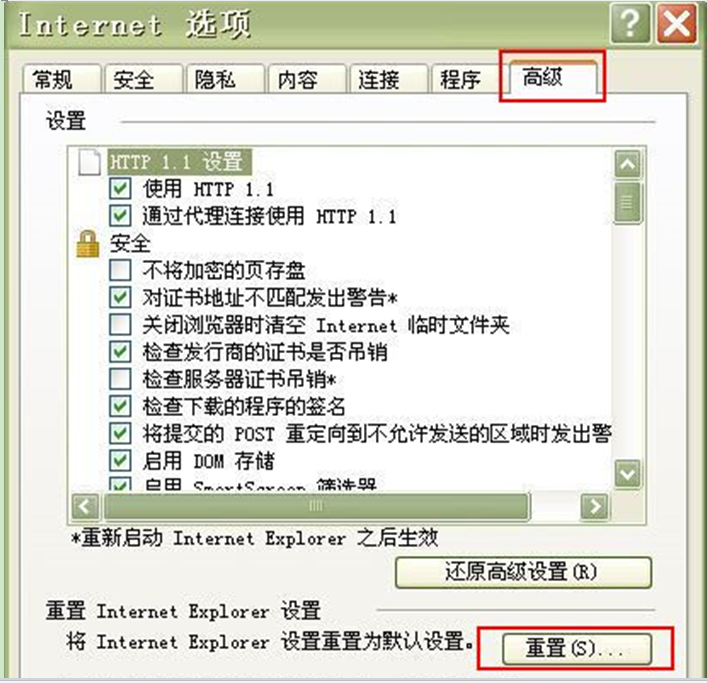
一、查看电脑中的IP地址
1、在雨林木风win7旗舰版系统中,点击任务栏左下角的“开始”——“运行”,键入“cmd”,单击“确定”,在打开的命令提示符窗口光标处输入“ipconfig”,按下“回车”键,查看IP地址是否正确。
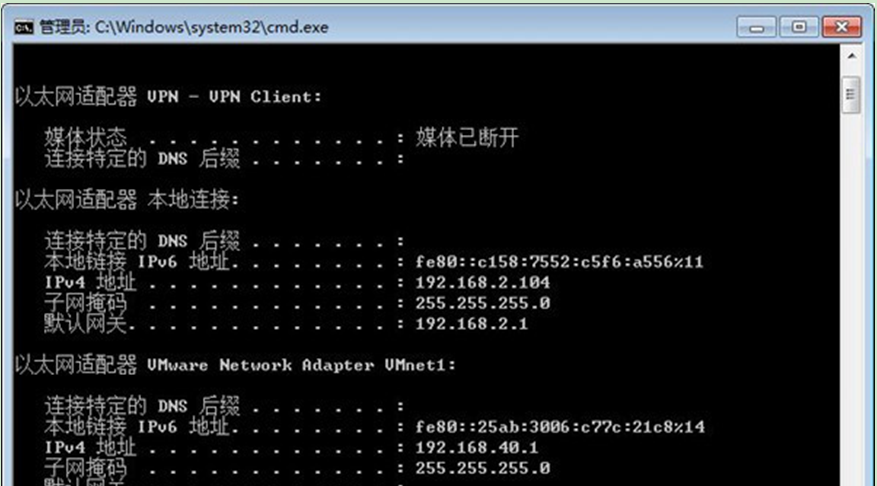
二、连接方式的设置
1、打开IE浏览器,选择“工具”——“Internet选项”,在打开的Internet选项窗口中,切换到“链接”选项卡。
2、在“拨号和虚拟专用网络设置”栏中选中“从不进行拨号连接”单选按钮。
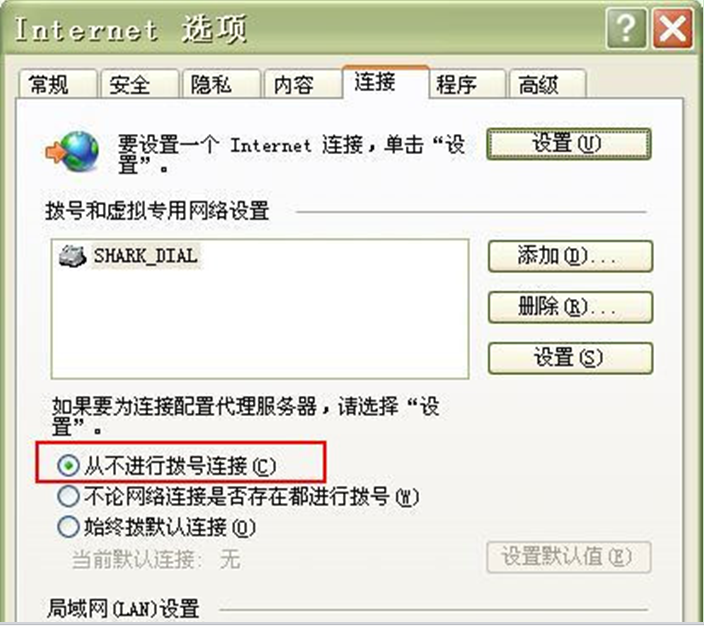
三、局域网的设置
1、在“局域网(LAN)设置”栏中单击“局域网设置”的按钮,在打开窗口中“自动匹配”栏中取消选中“自动检测设置”的复选框。
2、在“代理服务器”栏中取消选中其中的复选框,并确认设置。
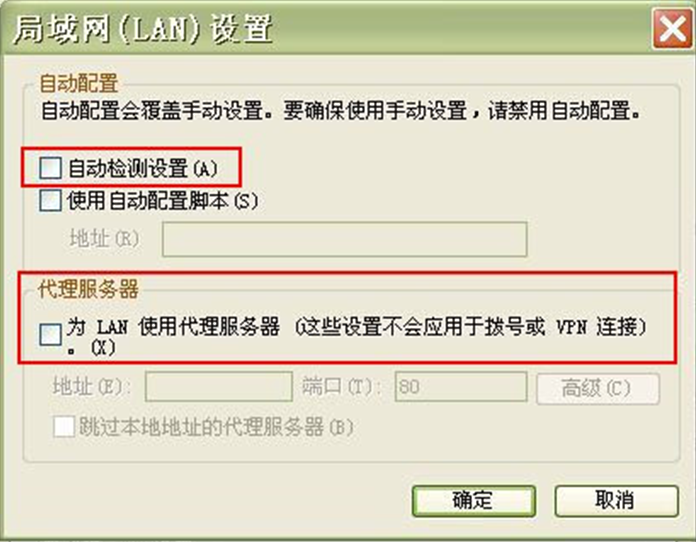
四、还原默认设置
1、在打开的Internet选项中,切换到“高级”标签页,单击“重置”按钮,单击“确定”按钮。